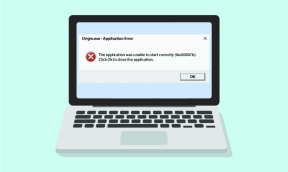Korjaa Windows Update -virhekoodi 0x80070017
Sekalaista / / May 13, 2022

Jokainen, joka käyttää Windows-käyttöjärjestelmää, joutuu kohtaamaan jonkinlaisen virheen tietyllä hetkellä. Näitä virheitä voidaan jopa pitää väistämättöminä, koska käyttöjärjestelmässä on useita komponentteja. Tässä tapauksessa artikkeli opastaa sinua erityisesti virhekoodilla 0x80070017. Windowsin virhe 0x80070017 liittyy pääasiassa vialliseen asennustietovälineeseen. Jatka lukemista korjataksesi 0x80070017 Windows Update -virhe.

Sisällys
- Windows Update -virhekoodin 0x80070017 korjaaminen
- Perusvianetsintämenetelmät
- Tapa 1: Poista virustorjuntasovellus väliaikaisesti käytöstä (jos mahdollista)
- Tapa 2: Suorita Windows Updaten vianmääritys
- Tapa 3: Päivitä laiteohjaimet
- Tapa 4: Lataa päivitykset manuaalisesti
- Tapa 5: Palauta Windows Update -komponentit
- Tapa 6: Korjaa vioittuneet tiedostot
- Tapa 7: Suorita puhdas käynnistys
- Tapa 8: Asenna Windows Flash Stickin kautta
Windows Update -virhekoodin 0x80070017 korjaaminen
Tämä päivitysvirhe tapahtuu yleensä kahdessa tilanteessa. He ovat:
- Kun yrität asentaa Windows-käyttöjärjestelmän uudelleen tai
- Kun yrität asentaa Windows Updaten uusimman version.
Windows Update -virheet eivät ole kovin vaarallisia, mutta silti estävät sinua lataamasta päivityksiä, jotka lopulta aiheuttavat turvallisuusongelmia. Tiedoston korruptiota voidaan pitää pääasiallisena syynä virhekoodiin 0x80070017. Silti useat muut tekijät ovat vastuussa tästä virheestä. Tutustu alla olevaan luetteloon:
- Viallinen CD-ROM-asema
- Virheellisten sektoreiden esiintyminen kiintolevyllä
- Viallinen Windowsin rekisteri.
- Virusinfektio tai haitallinen uhka järjestelmässäsi
- Vanhentuneiden järjestelmäohjainversioiden saatavuus
- Yhteensopimattomat laitteisto-ongelmat
- Virustorjuntasovelluksia luovien ristiriitojen olemassaolo
Kokeile kaikkia seuraavia ratkaisuja yksitellen, kunnes saat mahdollisen korjauksen Windows-virheeseen 0x80070017.
Perusvianetsintämenetelmät
Järjestelmän palautusvirheen 0x80070017 korjaamiseksi on olemassa muutamia yksinkertaisia virheenkorjaustapoja. Suorita siksi kaikki tulevat vianetsintävaiheet.
1. Käynnistä PC uudelleen: Ensimmäinen perusvianetsintävaihe minkä tahansa Windows-virheen tapauksessa on tietokoneen uudelleenkäynnistys. Tämä johtuu siitä, että järjestelmän käyttäminen pitkiä tunteja ilman uudelleenkäynnistystä aiheuttaa RAM-ongelmia, hitautta, Internet-yhteysvirheitä ja suorituskykyongelmia. Jos jokin näistä tekijöistä on virhekoodin 0x80070017 takana, yksinkertaisesti tietokoneen uudelleenkäynnistäminen voi ratkaista virheen.
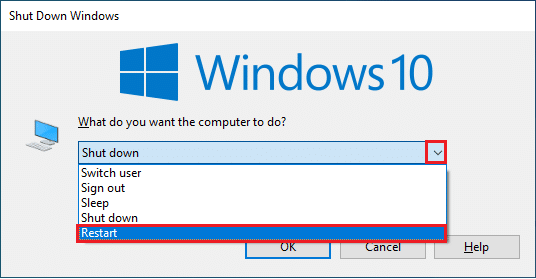
2. Irrota oheislaitteet: Joskus tietokoneeseen kytketyt ulkoiset laitteet voivat aiheuttaa ongelmia virhekoodin 0x80070017 kanssa. Se voi olla kiintolevy, modeemi, CD-ROM tai mikä tahansa, mikä voi olla syyllinen, koska ne liittyvät toisiinsa Windows-käyttöjärjestelmän kanssa. Irrota siksi kaikki ongelmia aiheuttavat oheislaitteet. Liitä se sitten uudelleen oikein ja tarkista, onko virhe edelleen olemassa.

3. Yhdistä Internetiin uudelleen: Saattaa olla sellainen tilanne, että ladattu asennustiedosto on valmis 100-prosenttisesti, mutta 0x80070017 Windows-päivitysvirhe tulee näkyviin, kun asennustiedostoa yritetään suorittaa. Nyt tämä voi johtua Internetin häiriöistä. Siksi poista Internet käytöstä järjestelmästäsi.

Tapa 1: Poista virustorjuntasovellus väliaikaisesti käytöstä (jos mahdollista)
Läpinäkyvä ja laajalti tunnettu tosiasia, jonka kaikki tietävät kaikista virustorjuntaohjelmista, on, että se suojaa tietokonetta kaikilta haitallisilta tai tuntemattomilta uhilta. Sen voisi jopa sanoa suojelusenkeliksi. Joten jos saat virheen 0x80070017, sammuta virustorjunta välittömästi toistaiseksi. Vaihtoehtoinen tapa on poistaa kolmannen osapuolen virustorjuntasovellus pysyvästi työpöydältäsi, jos sinusta tuntuu, että siitä ei ole hyötyä tulevaisuudessa. Lue oppaamme Kuinka poistaa virustorjunta väliaikaisesti käytöstä Windows 10:ssä kytkeä virustorjunta pois päältä tietyksi ajaksi. Jos sinun on poistettava Norton tai Avast antivirus, tutustu oppaaseemme Nortonin asennuksen poistaminen kokonaan Windows 10:stä ja 5 tapaa poistaa Avast Antivirus kokonaan Windows 10:stä.
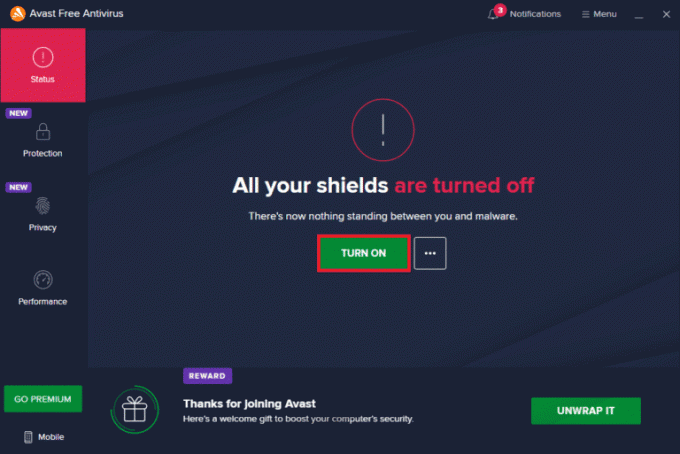
Lue myös:Korjaa Windows 10 -päivitysvirhe 0x80070103
Tapa 2: Suorita Windows Updaten vianmääritys
Yleensä tietokoneen vianmääritystyökalua käytetään diagnostiikkamenetelmänä useimpien Windowsiin liittyvien virheiden löytämiseksi ja sen ratkaisemiseksi automaattisesti tai ongelman syyn selvittämiseksi. Virhekoodille 0x80070017 on kehitetty Windows Update Troubleshooter -apuohjelma. Tämä ratkaisu on yksinkertainen mutta tehokas, koska se voi kaapata perimmäisen syyn ja joissakin tapauksissa korjata sen ilman ulkoisia johtopäätöksiä. Suorittaaksesi tämän menetelmän tai saadaksesi lisätietoja siitä, lue oppaamme Windows Updaten vianmäärityksen suorittaminen.

Tapa 3: Päivitä laiteohjaimet
Ohjainten vanhentuneet tai vanhemmat versiot voivat aiheuttaa yhteensopivuusongelmia Windowsin päivitysprosessin kanssa, mikä johtaa järjestelmän palautusvirheeseen 0x80070017 tietokoneessasi. Varmista siis, että kaikki ohjaimesi ovat ajan tasalla. Vahvista ja päivitä menemällä valmistajan tai Microsoftin verkkosivulle ja tarkistamalla, onko siellä viimeisimmät uutiset. Etsi sitten Windows-käyttöjärjestelmäsi kanssa yhteensopiva versio. Lue oppaamme Kuinka päivittää laiteohjaimet Windows 10:ssä laiteajurien päivittämiseen. Tarkista myös muut oppaamme Kuinka päivittää verkkosovittimen ohjaimet Windows 10:ssä, 4 tapaa päivittää näytönohjaimet Windows 10:ssä, ja Kuinka päivittää Realtek HD Audio -ajurit Windows 10:ssä tietää enemmän muista ohjaimista, sillä niiden vanhemmat versiot voivat myös aiheuttaa ongelmia ja virheitä.

Lue myös:Kuinka poistaa Win-asennustiedostot Windows 10: ssä
Tapa 4: Lataa päivitykset manuaalisesti
Jos kamppailet Windows 10 -päivitysvirheen 0x80070017 kanssa, voit asentaa Windows-päivityksen manuaalisesti Windows Update Catalog -verkkosivun kautta. Voit tehdä sen noudattamalla alla olevia ohjeita.
Huomautus: Tarvitset tietyn Windows-päivitysversion KB-numeron.
1. Siirry kohtaan virallinen Microsoft Update Catalogue verkkosivusto.
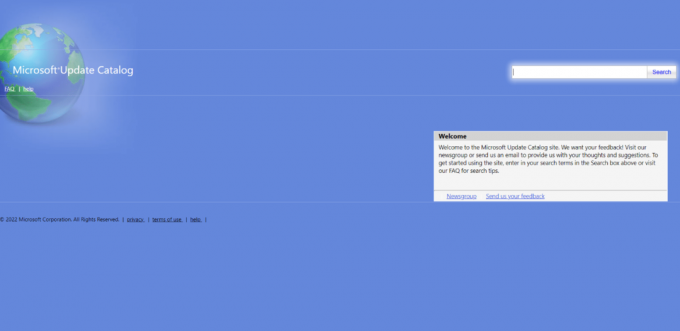
2. Syötä KB numero hakuvalintaikkunassa ja napsauta Hae kuten on esitetty.

3. Valitse nyt haluamasi versio, jonka haluat ladata, ja napsauta sitä vastaavaa ladata -painiketta.
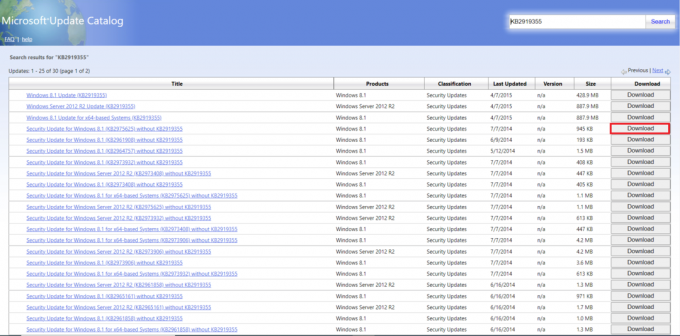
4. Käytössä Lataa kehote ponnahdusikkuna, Klikkaa linkki kuvan osoittamalla tavalla ladataksesi asennustiedoston.
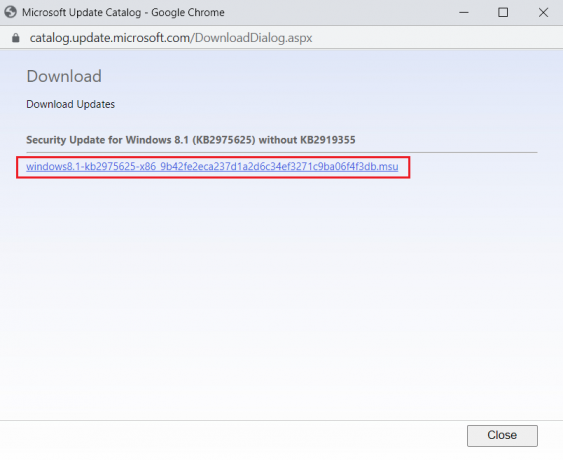
5. Kun asennus on ladattu sataprosenttisesti, siirry kohtaan Lataukset tietokoneellasi. Suorita asennustiedosto kaksoisnapsauttamalla sitä.
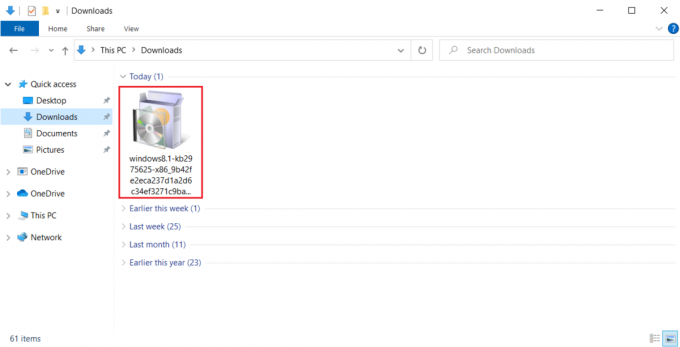
6. Seuraa näytön ohje ja viimeistele tarvittavan Windows-päivityksen asennus.
Toivottavasti tämä ratkaisu toimi. Jos ei, älä huoli. Kääri hihat, sinulla on vielä muutama tapa kokeilla.
Tapa 5: Palauta Windows Update -komponentit
Joskus Windows Updaten komponentit voivat aiheuttaa virhekoodin 0x80070017, jos ne eivät toimi kunnolla. Korjaaksesi nämä ongelmalliset osat, sinun on nollattava kaikki Windows Updateen liittyvät palvelut. Lue oppaamme Windows Update -komponenttien palauttaminen Windows 10:ssä nollataksesi sen.
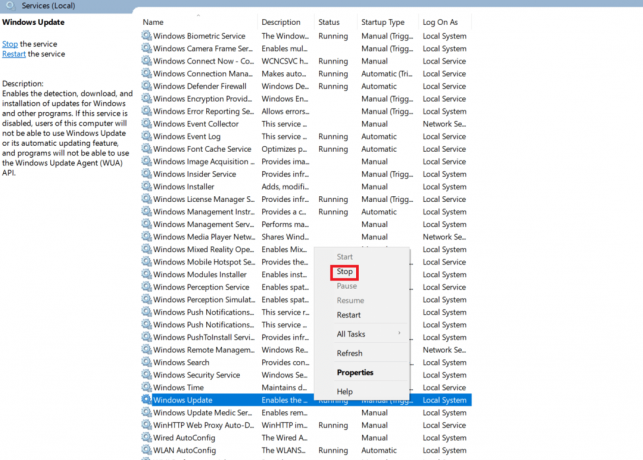
Kun kaikki Windows Updaten nollaukseen liittyvät komennot on suoritettu, käynnistä tietokone uudelleen. Tarkista sitten, onko 0x80070017 Windows 10 -päivitysvirhe edelleen olemassa.
Lue myös:Windows Update -virheen 80072ee2 korjaaminen
Tapa 6: Korjaa vioittuneet tiedostot
Joskus kiintolevyn vialliset sektorit voivat aiheuttaa Windows-virheen 0x80070017. Tämä johtuu siitä, että levyvirheet eivät ole harvinaisia. Tästä syystä Windows-käyttöjärjestelmässä on myös sisäänrakennettu apuohjelma nimeltä chkdsk tällaisten virheiden skannaamiseen, etsimiseen ja korjaamiseen. Siksi tarkista ja varmista kiintolevy. Jos haluat tietää lisää, tutustu oppaaseemme osoitteessa Kuinka tarkistaa levyn virheet chkdsk: n avulla. Noudata sitten opastamme Korjaa vioittuneet tiedostot Windows 10:ssä.

Tapa 7: Suorita puhdas käynnistys
Useimmat käyttäjät eivät huomaa monia ohjelmistopalveluita tai sovelluksia, jotka ovat käynnissä taustalla. Joskus nämä palvelut ylikuormitettuina aiheuttavat ristiriitoja ja tulevat vihamielisiksi muiden sovellusten kanssa. Tällaisessa tilanteessa puhdas saappa tulee apuun. Puhdas käynnistys on prosessi, joka käynnistää käyttöjärjestelmän vähiten ohjaimilla tai käynnistysohjelmilla, mikä puolestaan auttaa tunnistamaan ongelmia aiheuttavan sovelluksen ja poistamaan sen. Nyt tämä menetelmä voi ratkaista 0x80070017 Windowsin päivitysvirheen. Lue oppaamme Puhtaan käynnistyksen suorittaminen Windows 10:ssä suorittaaksesi tämän menetelmän.

Lue myös:Korjaa Windows Update Error 0x800704c7
Tapa 8: Asenna Windows Flash Stickin kautta
Monet käyttäjät ilmoittivat, että virhekoodi 0x80070017 ilmestyy erityisesti yrittäessään asentaa Windows 10 -käyttöjärjestelmää. Nyt tämä ongelma voi ilmetä, kun asennusmediassa tai asemassa on ongelma. Vaihda siis vastaava asennustietoväline toisella ja tarkista, auttaako tämä. Vaihtoehtoinen tapa on asentaa Windows 10 USB-muistitikulla. Tätä varten sinulla on ensin oltava Windows 10 -käynnistysasema. Tarkista oppaamme Kuinka luoda Windows 10 -käynnistettävä USB-muistitikku tehdä samoin. Kun käynnistettävä USB-muistitikku on luotu, noudata alla mainittuja ohjeita:
1. Aseta USB-laite tietokoneellesi. Avaa sitten se ja käytä Windows 10:täperustaa tiedosto.

2. Täytä näkyviin tulevassa Windows-kehotteessa kaikki tiedot ja napsauta Seuraava.
3. Napsauta sitten Asenna nyt.

4. Syötä Lisenssiavain jos sinulla on sellainen ja napsauta Seuraava jatkaaksesi eteenpäin. Jos ei, napsauta Minulla ei ole tuoteavainta.
Huomautus: Vaikka ohitat lisenssiavaimen, sinun on täytettävä se myöhemmin pakollisesti.
5. Lue lisenssiehdot ja napsauta Hyväksyä jatkaaksesi asennusohjeita.

6. Valitse nyt oma vaihtoehtosi joukosta Päivitys: Asenna Windows ja säilytä tiedostot, asetukset ja sovellukset ja Mukautettu: Asenna vain Windows (edistynyt).
7. Seuraa näytön ohjeita ja suorita asennus loppuun asti. Kun olet valmis, tarkista lopuksi, jatkuuko virhe. Toivottavasti se on ratkaistu.
Suositus:
- Korjaa PUBG juuttunut latausnäytössä Windows 10:ssä
- Korjaa kaikki kamerat ovat varattu -virhe 0xA00f4288 Windows 10:ssä
- Korjaa Windows 10 -päivitysvirhe 0XC1900200
- Korjaa OneDrive-virhe 0x8007016a Windows 10:ssä
Toivomme, että tämä opas oli hyödyllinen ja pystyit korjaamaan Windows Updaten virhekoodi 0x80070017. Kerro meille, mikä menetelmä toimi parhaiten. Jos sinulla on kysyttävää tai ehdotuksia, ota meihin yhteyttä alla olevan kommenttiosion kautta.